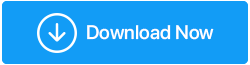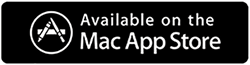Windows 10'da Windows.old Klasörü Nasıl Silinir
Yayınlanan: 2020-09-08Bilgisayarınızda boş alan tükeniyor ve yeni belgeler, müzik, video dosyaları kaydedemiyorsunuz. Artık sürücünüzde gereksiz yere yer kaplayan öğeler için sisteminizi kontrol ettiniz. İndirdiğiniz dosyalarınızı, videolarınızı, resimlerinizi, belgelerinizi içeren klasörler arasında ek bir klasör bulacaksınız. Sabit disk alanınızda 15 GB'den fazla yer kaplayan Windows.old.
Şimdi silmeyi düşündünüz, ancak aşağıdaki sorulara bir cevap almadan önce değil:
Bu Windows.old klasörü nedir?
Nasıl oluşturulur?
Windows.old klasörü neden oluşturulur?
Windows.old Klasörü ne içerir?
Bu klasörü silebilir misin?
Windows.old klasörünü silmenin kolay, basit ve etkili yollarının yanı sıra tüm sorularınıza yanıt alacağınız doğru yere geldiğiniz için endişelenmenize gerek yok.
Daha fazla ilerlemeden önce , sizi sabit sürücünüzün alan kullanımını etkin bir şekilde analiz eden Disk Analyzer Pro adlı bir ürünle tanıştırmak istiyoruz.
Disk Analyzer Pro'yu İndirmek için buraya tıklayın
Ürün, depolamanın kullanım istatistiklerini dosya sayısı, boyutu ve yüzdesi olarak gösteren bir tarama raporu hazırlar.
Windows.old Klasörü Nedir ve Nasıl Oluşturulur?
Windows'un zaman zaman en son özellikleri ve güvenlik yamalarını içeren yükseltmeleri yayınlamaya devam ettiğini hepimiz biliyoruz. Artık bir kullanıcı mevcut bir Windows sürümünden en son sürüme yükseltme yaptığında, otomatik olarak Windows.old adında bir klasör oluşturulur.
Windows.old klasörü, birisi sürücüyü biçimlendirmeden yeni bir Windows 10 işletim sistemi yüklemesi gerçekleştirdiğinde de oluşturulur.
Ayrıca Okuyun: Windows'ta Disk Alanı Açmanın 5 Hızlı Yolu
Windows neden Windows.old klasörü oluşturuyor?
Şimdi, eğer Windows.old klasörünün sadece eski kurulum dosyalarını içerdiğini düşünüyorsanız, o zaman neden ilk etapta oluşturulduğunu düşünüyorsunuz. Ardından, bunun cevabı, Windows işletim sisteminin en son sürümünün bu klasörü oluşturmasıdır, böylece bir kullanıcı en son sürümle ilgili bazı sorunlarla karşılaşırsa, eski sürüme geri dönme seçeneğine sahip olur.
Windows.old Klasörü ne içerir?
Otomatik olarak oluşturulan Windows.old klasörü, önceki Windows yüklemesinden gelen tüm verileri ve dosyaları içerir. Ayrıntılara bakacak olursak, Windows.old klasörü, önceden yüklenmiş uygulama ve programların dosyalarını, kullanıcı hesabı ayarlarını ve kullanıcı dosyalarını içeren eski Windows sistem dosyalarını içerir.
Windows.old Klasöründen Belirli Bir Dosyayı veya Klasörü Kurtarabilir misiniz?
Bunun cevabı bariz bir evet. Önceki Windows kurulumundan herhangi bir ayrı dosya veya klasöre ihtiyacınız varsa, bunu Windows.old klasöründen kolayca kurtarabilirsiniz. Bunu yapmak için Dosya Gezgini penceresini açın ve işletim sistemi sürücünüzde (çoğu için C sürücüsüdür) Window.old klasörünü bulun. Güneydeki tüm kişisel eşyalarınız Windows.old klasörü > Kullanıcılar > kullanıcı adı (bu sizin adınız) içinde olsun.
Windows.old klasörünü silebilir misiniz?
Geçmişten beri, tüm sistemimizin arızalanmasına neden olabileceğinden, hiçbir Windows dosyasını ve dizinini asla silmememiz talimatı verildi. Bu nedenle, ilk aşamada bu Windows.old klasörünü silmek konusunda isteksiz olabilirsiniz. Ancak, güncellediğiniz Windows işletim sisteminin en son sürümü herhangi bir aksaklık olmadan normal şekilde çalışıyorsa, o Window.old klasörünün sabit disk alanını işgal etmesine izin vermenin bir anlamı olmadığını lütfen unutmayın. Özellikle işletim sistemi sürücünüzde yer kalmadığında.
Ayrıca Windows, en son sürüme yükselttikten sonra 10 gün içinde bu klasörü siler. Ancak dilerseniz anında silebilirsiniz.
Windows 10'da Windows.old Klasörü Nasıl Silinir
Bu nedenle, Windows'un yeni güncellemesi mükemmel bir şekilde çalışıyor, herhangi bir sorun yok, o zaman Windows.old klasörünü silme ve bu klasör tarafından tutulan değerli depolamayı geri alma zamanı.
Şimdi, başka bir dosya veya klasör için yaptığınız gibi Windows.old klasörünü Dosya Gezgini'nden silmeyi denerseniz, Windows bir hata mesajı gösterecektir. Klasörün iznini değiştirip tekrar silmeyi deneyebilseniz de, bu biraz karmaşık olacaktır.
Bu nedenle, önceki Windows kurulum dosyalarının kolayca nasıl silineceği konusunda size çeşitli yollar sağladık.
Not: Windows.old klasörünü kaldırırsanız, Windows'un önceki sürümüne geri dönemezsiniz.
Önceki Windows Kurulum Dosyalarını Silmek için Storage Sense'i kullanın
Windows 10, önceki Windows kurulum dosyalarını içeren Windows.old klasörünü 10 gün sonra otomatik olarak siler. Ancak artık Windows.old klasörüne ihtiyacınız olmadığını düşünüyorsanız ve bu klasörü anında kaldırmak istiyorsanız aşağıdaki adımları izleyin:
1. Windows Başlat düğmesine tıklayın ve Windows Ayarlarını açmak için dişli simgesine tıklayın.

2. Windows Ayarları ekranında Sistem'e tıklayın. Bu, Sistem Ayarları Ekranını açacaktır.
3. Şimdi Sistem Ayarları penceresinde, sol bölmeden Depolama'ya tıklayın. İşiniz bittiğinde, Depolama Algısını Yapılandır'a tıklayın veya şimdi sağ bölmeden çalıştırın.
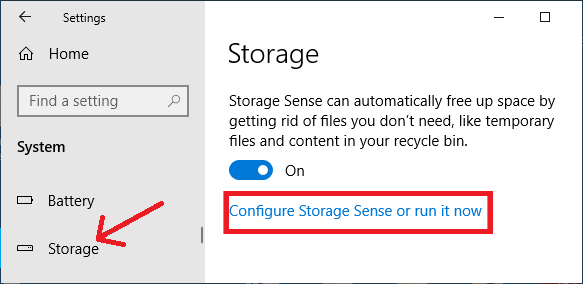
4. Şimdi bir sonraki ekranda, listeyi aşağı kaydırın ve Şimdi yer aç ayarı altındaki Windows'un önceki sürümlerini sil seçeneğini işaretleyin ve Şimdi temizle düğmesine tıklayın.
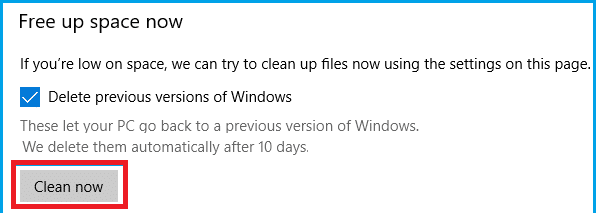
5. İşte bu. Şimdi Storage Sense, önceden yüklenmiş tüm Windows dosyalarını bilgisayardan kaldırmadan önce bekleyin.
6. İşlem tamamlandığında, önceki kurulum dosyalarından oluşan Windows.old klasörü artık mevcut olmayacaktır.
Disk Temizleme'yi Kullanarak Önceki Windows Yükleme Dosyalarını Kaldırın
Windows.old klasörünü silmenin başka bir yöntemi de Windows Disk Temizleme aracını kullanmaktır.
1. Bilgisayarınızda Dosya Gezgini'ni açın.
2. Dosya Gezgini ekranında, sol bölmeden Bu PC'ye tıklayın. Şimdi sağ bölmede, Aygıtlar ve sürücüler bölümü altında, Windows 10 işletim sistemini içeren bölüme/sürücüye sağ tıklayın ve açılır menüden Özellikler'i seçin.
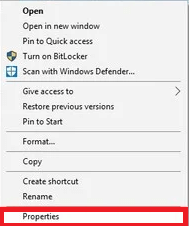
Not: Genellikle Windows sistem dosyalarını içeren sürücü C sürücüsüdür.
3. Özellikler Penceresinde Genel Sekmesini seçin ve Disk Temizleme düğmesine tıklayın.
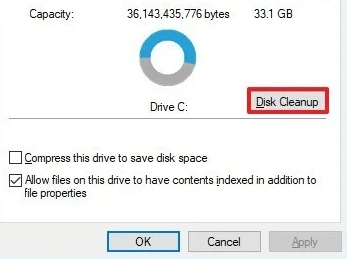
4. Disk Temizleme penceresinde, pencerenin sol alt köşesindeki Sistem dosyalarını temizle düğmesine tıklayın.
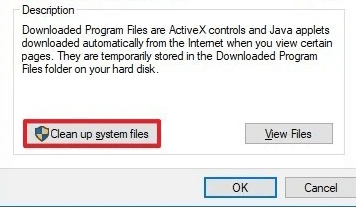
5. Şimdi Önceki Windows kurulum(lar)ı seçeneğini işaretlediğinizden emin olun ve Tamam düğmesine tıklayın.
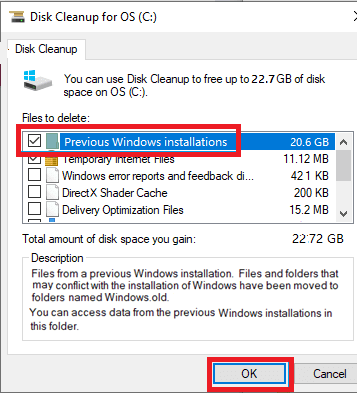
Not: Yalnızca Windows.old klasörünü kaldırmak istiyorsanız, diğer varsayılan seçili seçeneklerin işaretini kaldırın.
6. Şimdi dosyaların silinmesini onaylamak için Dosyaları Sil düğmesine tıklayın.
7. Ve son olarak, onaylamak için Uyarı diyalog kutusundaki Evet düğmesine tıklayın.
Komut İstemi ile Önceki Windows Kurulum Dosyalarını Sil
Güçlü bir Windows aracı olan Komut İstemi, Windows görevlerinin çoğunu kolaylıkla gerçekleştirmenize yardımcı olur. Böylece, aşağıdaki adımları izleyerek eski Windows yükleme dosyalarınızı kaldırmak için aynı komut istemi aracını kullanabilirsiniz:
1. Windows Başlat düğmesine tıklayın ve Windows Arama'ya Komut İstemi yazın. Mevcut seçeneklerden Komut İstemi'ne sağ tıklayın ve seçeneklerden Yönetici Olarak Çalıştır'ı seçin.
2. Komut İstemi ekranında RD /S /Q %SystemDrive%\windows.old yazın ve Klavyenizin Enter tuşuna basın.
3. Bir sonraki istemi alana kadar komutun tamamlanmasını bekleyin.
Windows.old Klasörünü Geçici Dosya Ayarları Yoluyla Silin
Windows.old klasörünü silmenin başka bir yolu da Geçici dosya ayarlarıdır. Bunu yapmak için aşağıdaki adımları izleyin:
1. Windows Başlat düğmesine tıklayın ve Windows Ayarlarını açmak için dişli simgesine tıklayın.
2. Windows Ayarları ekranında Sistem'e tıklayın. Bu, Sistem Ayarları Ekranını açacaktır.
3. Şimdi Sistem Ayarları penceresinde, sol bölmeden Depolama'ya tıklayın. İşiniz bittiğinde, sağ bölmedeki Depolama Algısı altındaki Şimdi boş alan seçeneğini tıklayın.
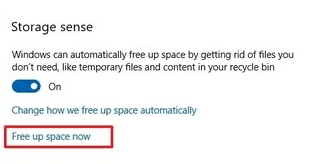
4. Geçici dosyalar Ayarları altında, Önceki Windows kurulum(lar)ı seçeneğini işaretleyin.
5. Yalnızca Windows.old klasörünü kaldırmak istiyorsanız, varsayılan olarak seçilen tüm seçeneklerin işaretini kaldırın.
6. Şimdi, önceki tüm Windows kurulum dosyalarını kaldırmak için Dosyaları Kaldır düğmesine tıklayın.
Toplama
Arkadaşlar, Windows.old klasörüyle ilgili tüm sorularınızı yanıtladığımızı umuyoruz. Sabit sürücünüzde 15 ila 20 GB yer açmak için artık bu klasörü kolayca kaldırabileceğinizi umuyoruz. Hala ve makalemizde tartışmadığımız sorularınız varsa, bunları aşağıdaki yorumlar bölümünde paylaşmaktan çekinmeyin. Ayrıca başka önerileriniz veya geri bildirimleriniz varsa lütfen bizimle paylaşın. Çünkü yazılarımız aracılığıyla daha kaliteli ve faydalı bilgileri size ulaştırmak için bizi motive ediyor.
Önerilen Okumalar:
Windows 10'da Otomatik Güncelleştirmeler Nasıl Devre Dışı Bırakılır
Systweak'ten Disk Hızlandırma: Windows PC için En İyi Disk Birleştirici Aracı
Windows 10 %100 Disk Kullanımı Hata Mesajını Düzeltmenin Yolları